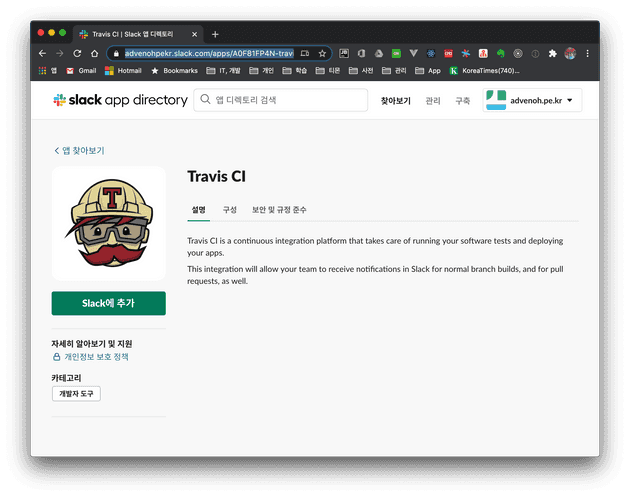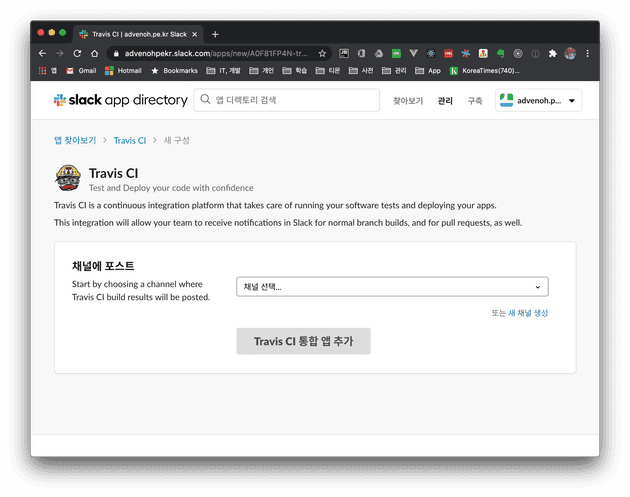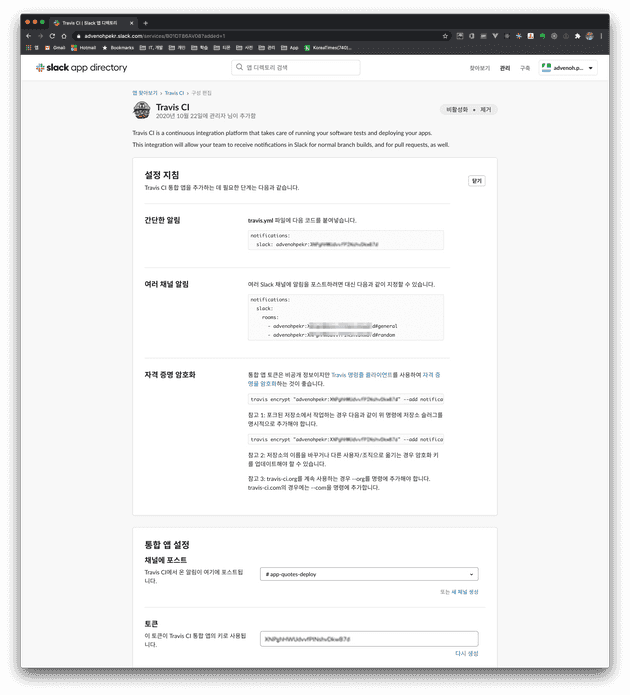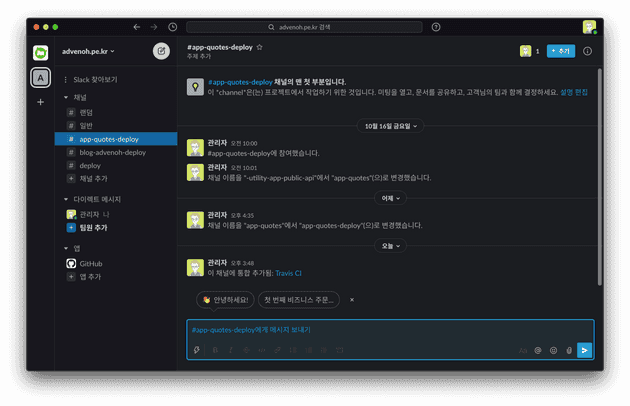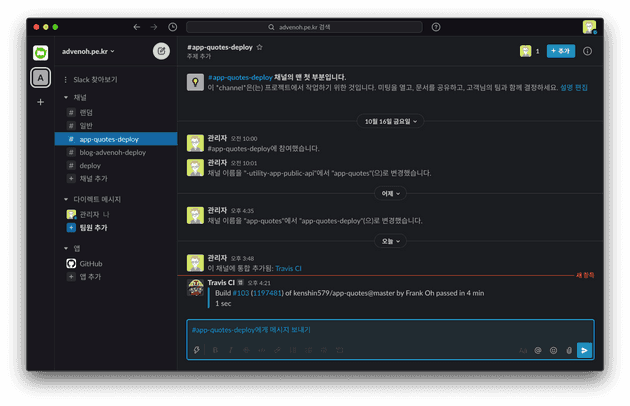Travis CI에서 Slack 연동해서 빌드 notification 받기
October 22, 2020들어가며
Travis CI로 빌드 이후 notification을 Slack으로 받는 방법에 대해서 알아보자. Github 소스를 Travis CI로 배포하는 방법에 대한 설명은 다른 곳에 이미 많이 있기 때문에 부여 설명은 생략한다.
사전에 필요한 작업들이다. 간단하게 언급만 하고 넘어간다.
- Slack 워크스페이스 생성 및 채널 생성
- Github 소스 코드
- Travis CI로 Github 소스 빌드 및 배포하기
빌드하려는 소스는 app-quotes 이고 이 포스팅에 작성되는 파일도 여기 소스에 포함되어 있다.
Travis CI에 Slack 연동하기
1. Slack App Directory에서 Travis CI 추가
slack app directory에서 Travis CI App을 찾아 추가한다.
Slack에 추가 > 채널 선택 > Travis CI 통합 앱 추가 버튼 클릭하여 Slack와 Travis CI를 연동한다.
Travis CI 통합 앱 추가 이후에는 앱 토큰 정보를 알려준다. 이 정보를 기반으로 추후 작업을 하면 된다. 여기서도 언급되어 있는 것처럼 소스 코드가 public으로 되어 있어 앱 토큰이 노출되면 누구나 메시지를 보낼 수 있기 때문에 해당 토큰을 암호화하도록 하자.
연동이 잘 되면 Slack 채널에 메시지를 받게 된다.
2. travis.yml 설정에 slack 정보 추가하기
2.1 앱 토큰 암호화 하기
암호화에 필요한 travis 명령어를 설치한다.
$ ruby -v
$ sudo gem install travis
$ travis —-version—com은 travis-ci.com을 사용하는 경우에 추가하여 로그인을 하면 된다.
$ travis login
$ travis login --comtravis.yml 파일이 있는 곳에서 실행하면 기존 설정 + slack 정보가 추가되어 전체 설정을 출력해준다.
$ travis encrypt "<슬랙도메인명>:<travis APP의 token>#<채널명>" --add notifications.slack2.2 travis.yml 설정에 Slack 설정 추가
빌드 성공 + 실패시에도 메시지를 항상 받도록 설정해 두었다. Travis 빌드 설정에 대한 부여 설명은 Travis 문서를 참고하세요.
notifications:
slack:
on_success: always
on_failure: always
secure: pnEZaS1REkNU5VWKLK+JE2tbA7n18vfE8Cikk9RCO5rkGeubTDG/Pgicc=2.3 Travis CI에서 빌드하기
Travis CI에서 빌드를 직접해보면 Slack에 빌드 메시지를 잘 받는 것을 확인할 수 있다.
마무리
Travis CI 빌드시 Slack으로 빌드 메시지를 받을 수 있도록 연동 작업을 했다. 다음 포스팅에서는 Github Action과 Slack 연동 작업에 대해서 작업할 예정이다.
참고
-
Slack 연동하기
- https://berndrabe.de/enabling-travis-ci-with-slack-integration/
- https://www.edmondscommerce.co.uk/handbook/Development-Tools/Testing/Travis-CI/
- https://riverandeye.tistory.com/entry/Travis-Travis-Ci-%ED%8A%9C%ED%86%A0%EB%A6%AC%EC%96%BC-%EB%8F%84%EC%A0%84%EA%B8%B0-2-%EC%8A%AC%EB%9E%99-%EC%97%B0%EB%8F%99%ED%95%98%EA%B8%B0
- https://docs.travis-ci.com/user/notifications/
-
Travis CI로 배포하기